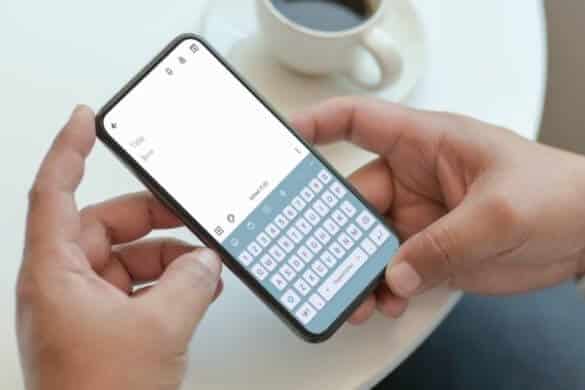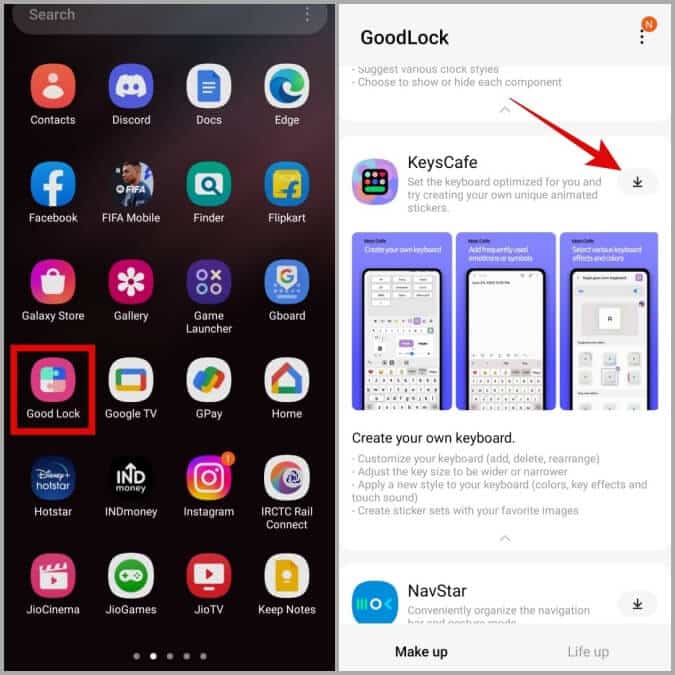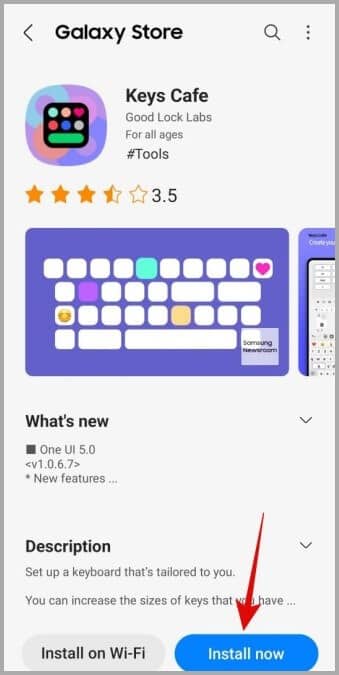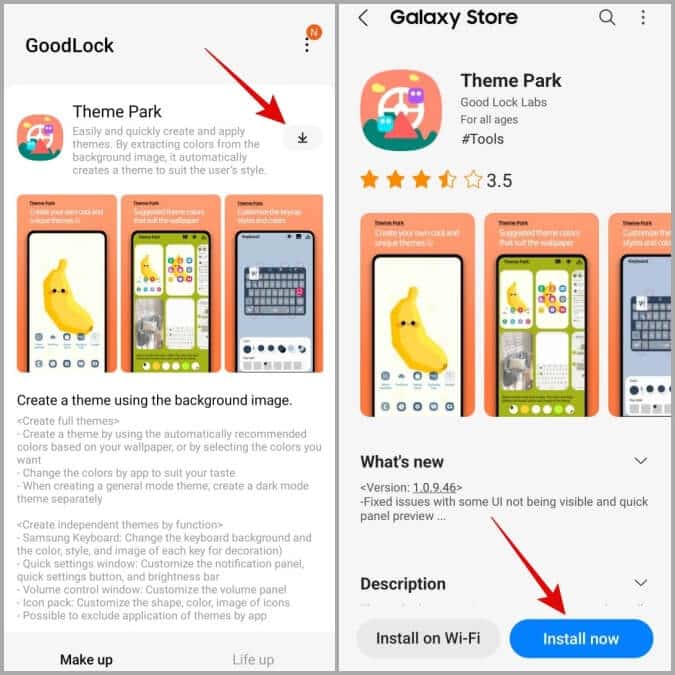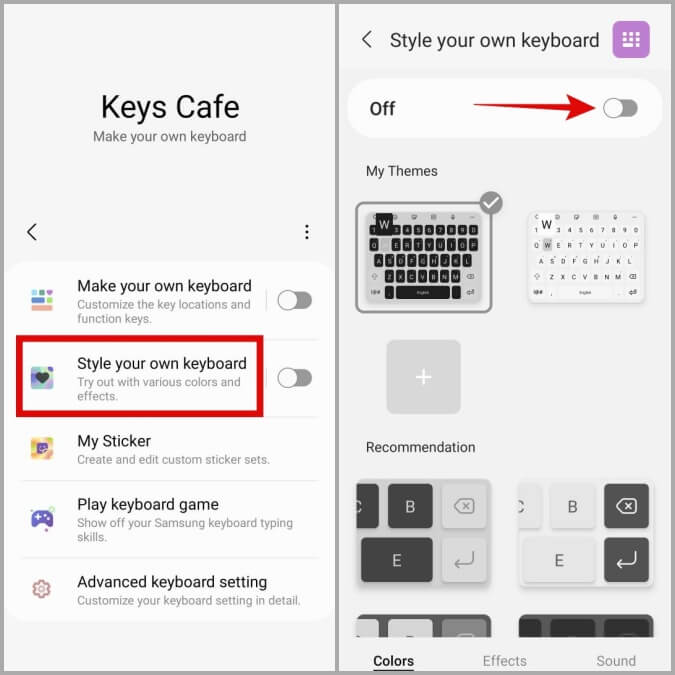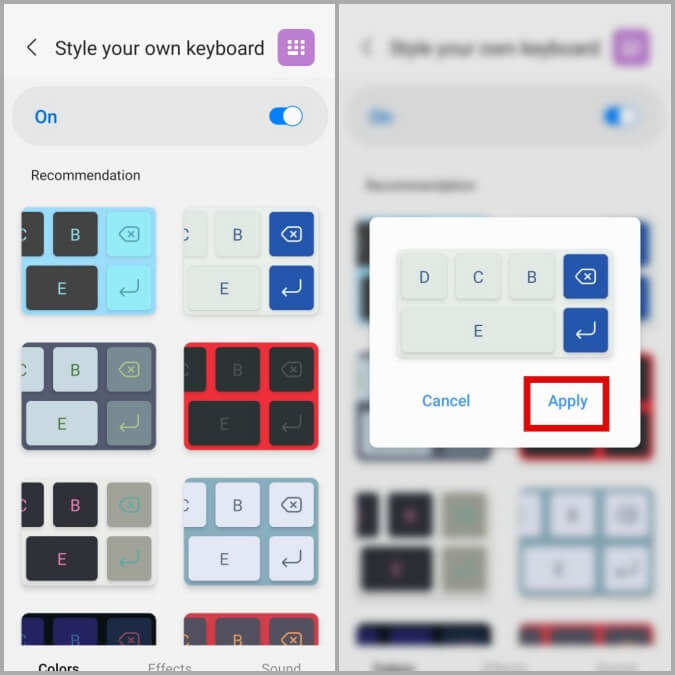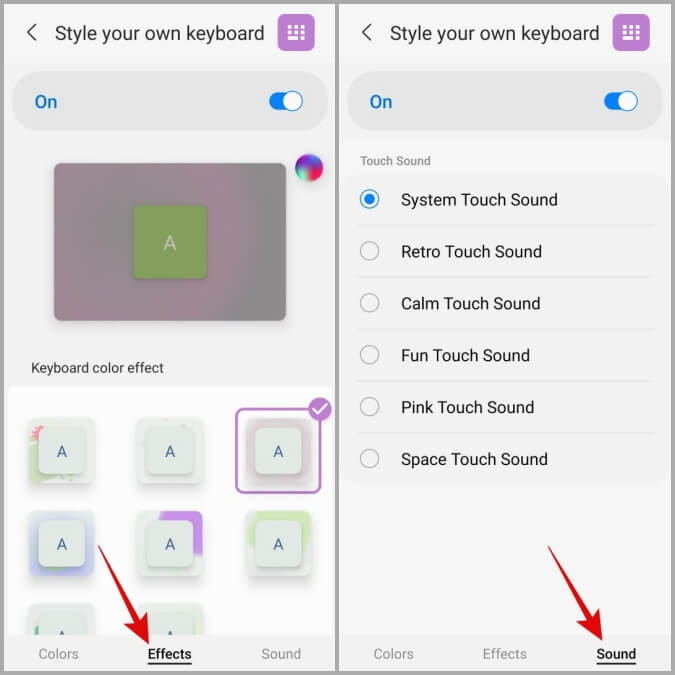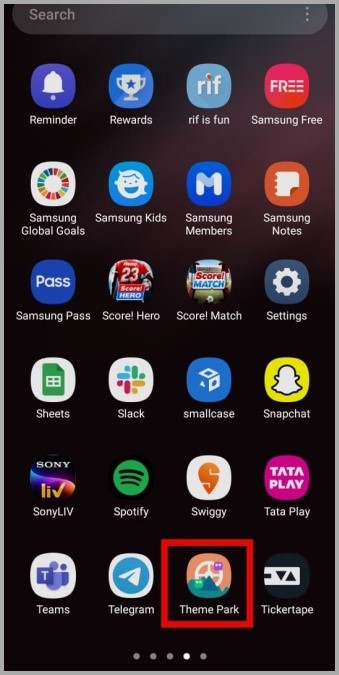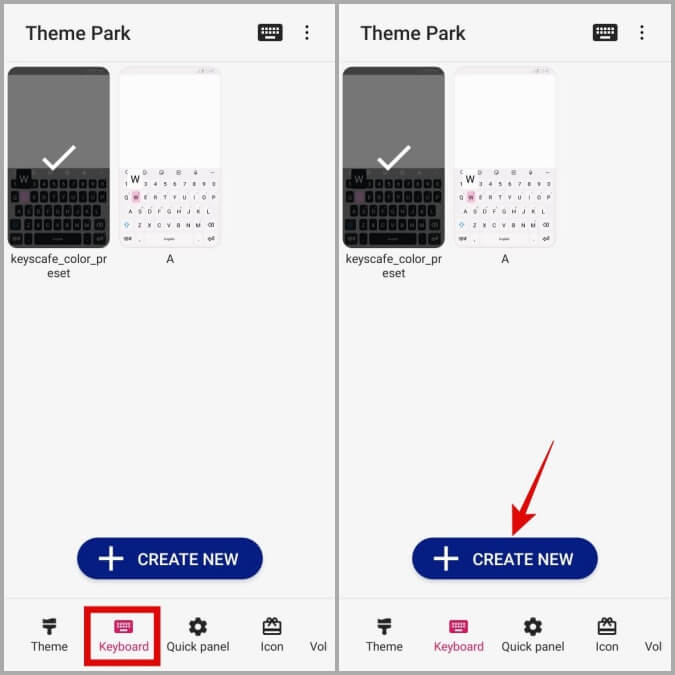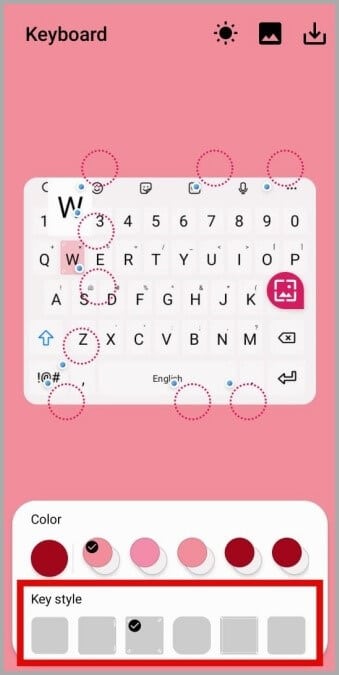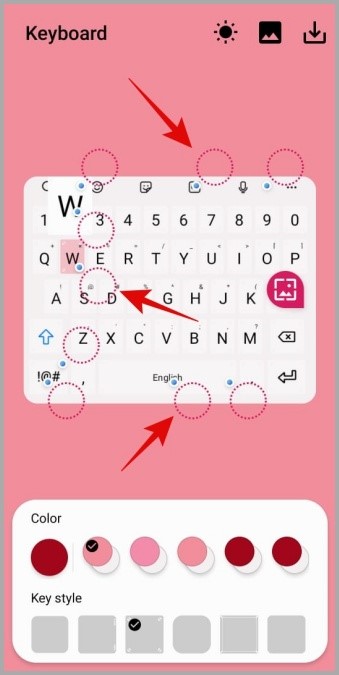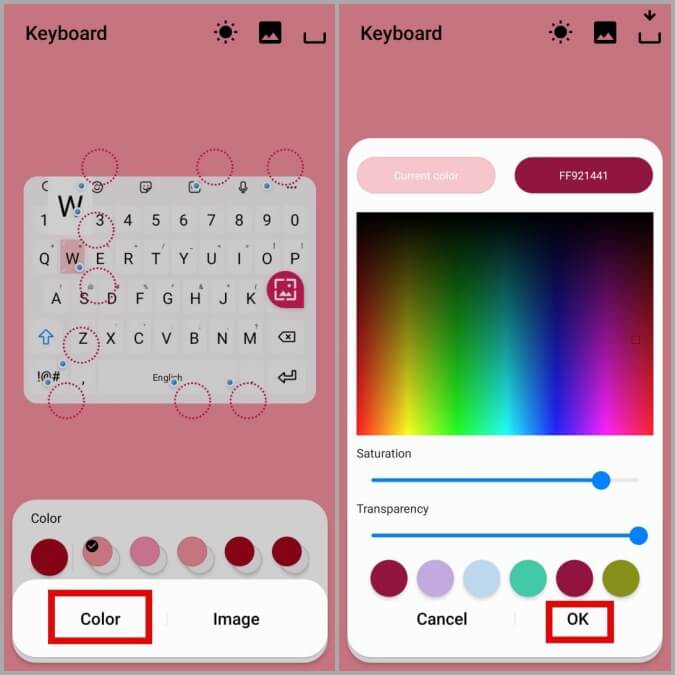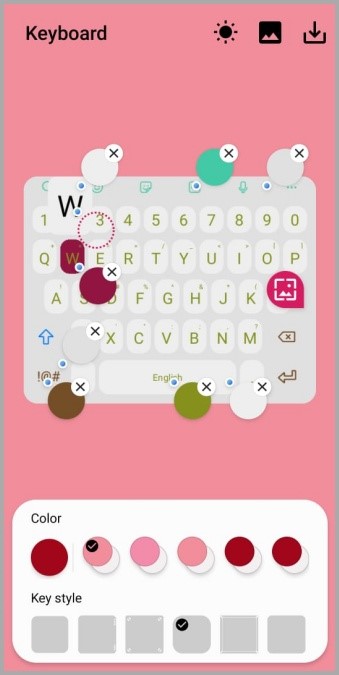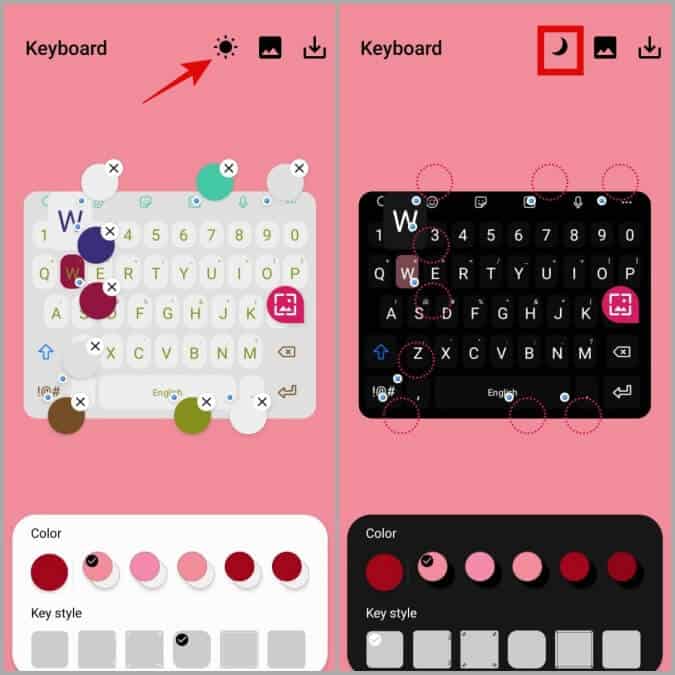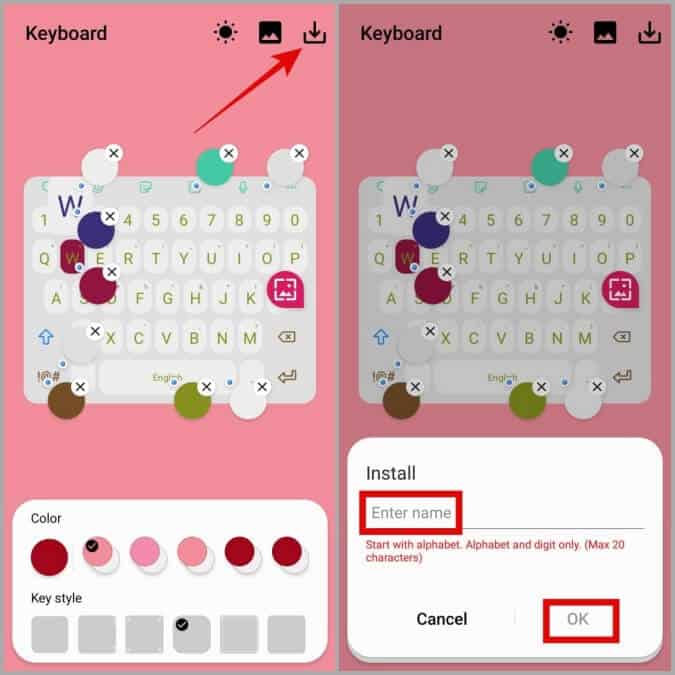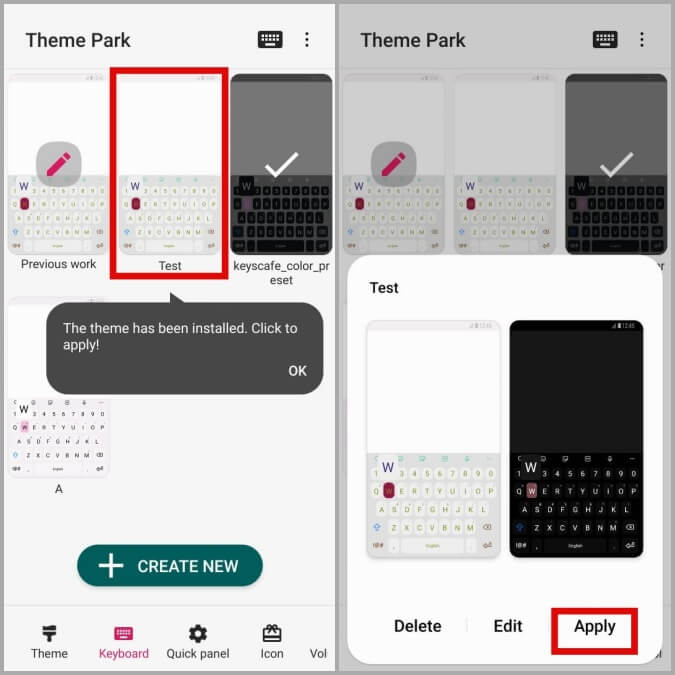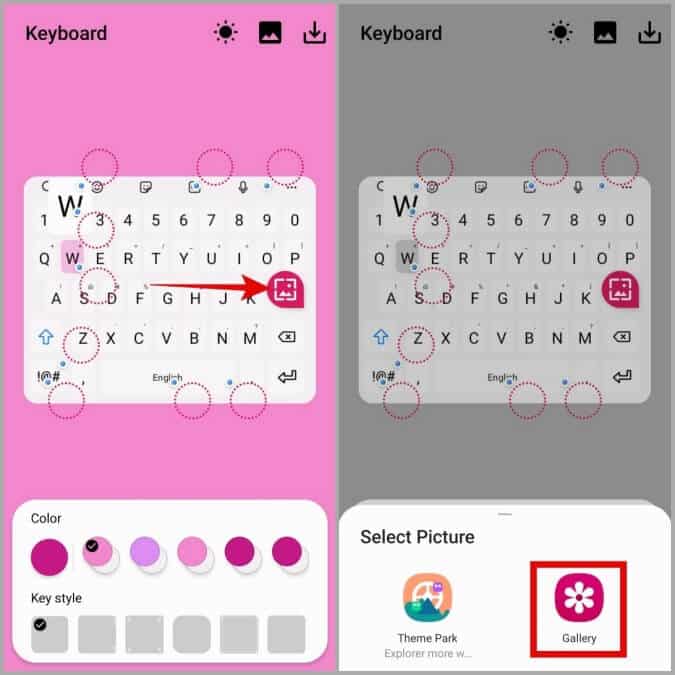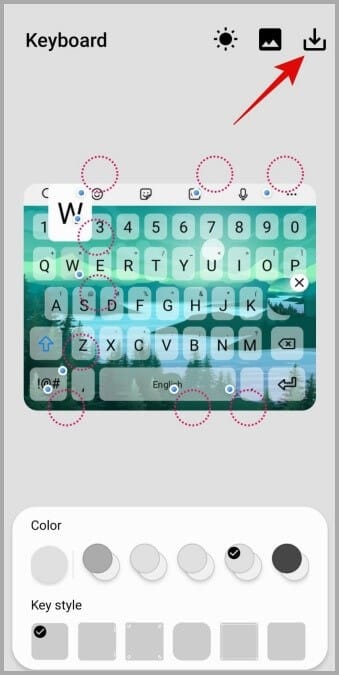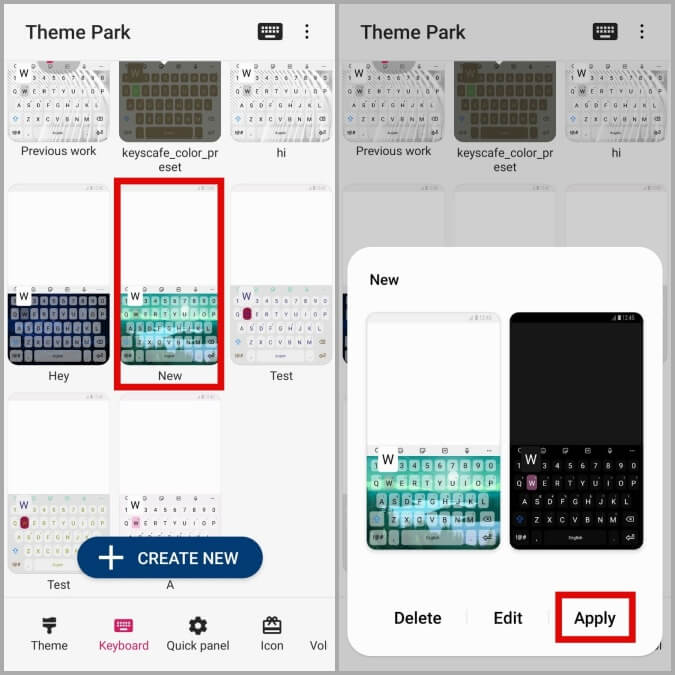كيفية تغيير سمة لوحة مفاتيح Samsung باستخدام وحدات Good Lock
على الرغم من أن One UI يوفر العديد من خيارات التخصيص ، إلا أنه لا يمكن الوصول إليها جميعًا بسهولة. على سبيل المثال ، إذا حاولت تغيير مظهر لوحة مفاتيح Samsung الخاصة بك ، فسترى فقط أربعة خيارات أساسية – فاتح ، فاتح ثابت ، داكن ، وثابت داكن. لحسن الحظ ، لا يتعين عليك قبول تلك الخيارات المملة. يمكنك استخدام وحدتي Good Lock – KeysCafe و Theme Park – لتصميم لوحة مفاتيح Samsung بمظاهر مخصصة. دعونا نرى كيفية تغيير مظهر لوحة مفاتيح Samsung.
ملحوظة: Good Lock متاح فقط على هواتف Galaxy الرئيسية (الأجهزة التي تعمل بواجهة مستخدم واحدة ، وليس نواة واحدة لواجهة مستخدم واحدة). إذا لم تكن متأكدًا ، فانتقل إلى الإعدادات> حول الهاتف> معلومات البرنامج للتحقق من الإصدار الذي لديك.
تغيير سمة لوحة مفاتيح Samsung باستخدام KeysCafe و Theme Park
باستخدام وحدات Good Lock مثل KeysCafe و Theme Park ، يمكنك فتح خيارات التخصيص المتنوعة للوحة مفاتيح Samsung وإضفاء مظهر جديد عليها. من أجل استخدام وحدات Good Lock هذه ، سيتعين عليك أولاً تنزيل تطبيق Good Lock من Galaxy Store ، إذا لم تكن قد قمت بذلك بالفعل. بمجرد القيام بذلك ، استخدم الخطوات التالية لتغيير مظهر لوحة مفاتيح Samsung.
1. افتح تطبيق Good Lock على هاتفك. في علامة تبويب المكياج ، حدد موقع وحدة KeysCafe واضغط على أيقونة التنزيل المجاورة لها.
2. سينقلك هذا إلى تطبيق Galaxy Store. اضغط على زر التثبيت الآن لتنزيل وحدة KeysCafe على هاتفك.
3. ارجع إلى تطبيق Good Lock وحدد الآن وحدة Theme Park. اضغط على أيقونة التنزيل الموجودة بجانبه وقم بتثبيته من Galaxy Store.
4. الآن ، افتح تطبيق KeysCafe على هاتفك.
5. اضغط على نمط لوحة المفاتيح الخاصة بك وقم بتمكين التبديل في القائمة التالية.
6. قم بالتمرير خلال السمات المتاحة وحدد السمة الذي ترغب في استخدامه. ثم اضغط على تطبيق.
بمجرد إكمال الخطوات المذكورة أعلاه ، سيتم تغيير سمة لوحة مفاتيح Samsung الخاصة بك.
يمكنك أيضًا تجربة تأثيرات ألوان لوحة المفاتيح المختلفة وأصوات اللمس من خلال الانتقال إلى علامات تبويب التأثيرات والصوت في KeysCafe.
كيفية إنشاء سمة لوحة مفاتيح Samsung مخصصة
إذا لم تكن خيارات السمات الافتراضية في KeysCafe مناسبة لك ، فيمكنك استخدام وحدة Theme Park لتصميم مظهر لوحة مفاتيح Samsung الخاص بك. سيسمح لك ذلك بتخصيص كل جانب من جوانب لوحة المفاتيح. دعونا نرى كيف.
1. افتح تطبيق Theme Park على هاتفك.
2. انتقل إلى علامة التبويب “لوحة المفاتيح” وانقر فوق الزر “إنشاء جديد” في الأسفل.
3. تحت نمط المفتاح ، حدد الخيار المفضل لديك.
4. في معاينة لوحة المفاتيح ، ستلاحظ عدة دوائر منقطة ، يمثل كل منها عنصرًا مختلفًا من لوحة المفاتيح. اضغط على العنصر الذي تريد تغييره.
5. اضغط على اللون وحدد اللون المفضل لديك. ثم اضغط على موافق.
6. كرر هذه العملية لتخصيص جميع عناصر لوحة المفاتيح حسب رغبتك.
7. بعد ذلك ، انقر فوق رمز الشمس في الجزء العلوي للتبديل إلى الوضع المظلم وتخصيص الشكل الذي يجب أن تبدو عليه لوحة المفاتيح في الوضع المظلم.
7. بمجرد الانتهاء من إنشاء المظهر ، انقر على رمز التنزيل في الزاوية اليمنى العليا. أدخل اسمًا مناسبًا لسمتك وانقر فوق موافق.
8. بعد تثبيت السمة الخاصة بك ، اضغط عليها واختر تطبيق.
يمكنك تكرار الخطوات المذكورة أعلاه لإنشاء أكبر عدد تريده من السمات والتبديل بينها.
كيفية إضافة صورة خلفية إلى لوحة مفاتيح Samsung الخاصة بك
هناك طريقة أخرى لتخصيص لوحة مفاتيح Samsung وهي إضافة صورة خلفية مخصصة إليها. إذا كنت مهتمًا بالقيام بذلك ، فإليك كيفية استخدام Theme Park لإضافة صورة خلفية إلى لوحة مفاتيح Samsung.
1. افتح تطبيق Theme Park. في قسم لوحة المفاتيح ، اضغط على زر إنشاء جديد. يمكنك أيضًا اختيار أحد السمات الموجودة لديك.
2. اضغط على أيقونة الصورة على يمينك وحدد المعرض.
3. حدد الصورة التي تريد استخدامها. اضغط على أيقونة التنزيل في الزاوية اليمنى العليا واحفظ المظهر الخاص بك.
4. أخيرًا ، حدد نسقك المخصص واضغط على تطبيق.
بمجرد التطبيق ، افتح لوحة المفاتيح في أي تطبيق لمعاينة التغييرات.
اجعله خاصا بك
نأمل أن تكون قد استمتعت بتخصيص لوحة مفاتيح Samsung الخاصة بك باستخدام وحدات Good Lock المذكورة أعلاه ، ولوحة المفاتيح الآن تبدو تمامًا كما تريدها.
KeysCafe و Theme Park ليسا الوحدتين Good Lock الوحيدتين اللتين تثيران الاهتمام. هناك العديد من وحدات Good Lock التي تستحق التجربة ، مثل RegiStar (لتمكين ميزة النقر الخلفي) و Clockface (لتخصيص نمط الساعة).